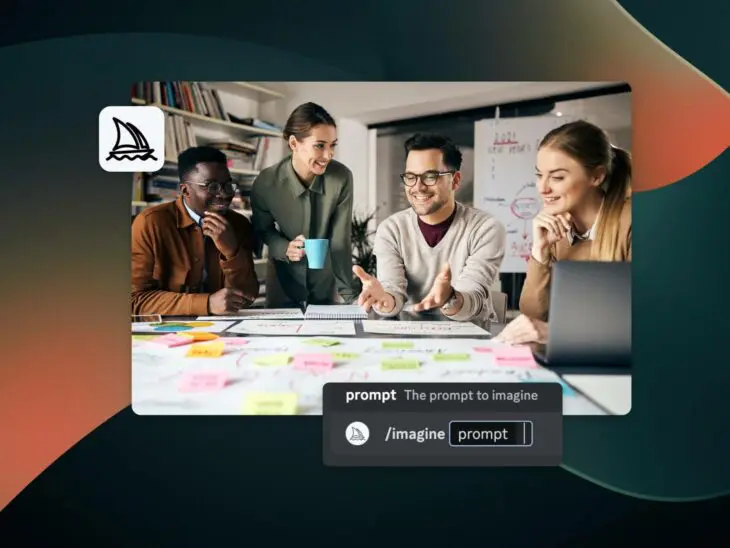Manchmal ist es, um Ihre Online-Präsenz auf die nächste Stufe zu heben, so einfach wie das Upgrade der Grafiken, die Sie verwenden, um Ihre sozialen Medien und Blog-Posts zu illustrieren und Ihre Markengeschichte auf Ihrer gesamten Website zu erzählen.
Aber für beschäftigte, geschäftsorientierte Website-Betreiber und -Manager kann das Problem darin bestehen, dass es viel leichter gesagt als getan ist.
Aber mit der Kraft der KI-Werkzeuge wie Midjourney — die wir Ihnen heute vorstellen werden — können Sie die Zeit und Kreativität, die Sie haben, nutzen, um die Professionalität und das Gesamtgefühl Ihrer Website zu revolutionieren.
Auch wenn Sie noch nie zuvor von Midjourney gehört haben, brauchen Sie sich keine Sorgen zu machen. Wir beginnen damit, Ihnen zu erklären, was die Plattform ist, gehen dann jeden Schritt durch, um sie zur Erstellung hochwertiger Grafiken zu verwenden, und enden schließlich mit mehreren Tricks, um Ihre Nutzung zu optimieren und noch mehr Wert zu erhalten, ohne Effizienz zu verlieren.
Was ist Midjourney?
Wie versprochen, beginnen wir mit den Grundlagen.
Midjourney ist eine leistungsstarke Plattform, die Künstliche Intelligenz (KI), nämlich Maschinendiffusion und große Sprachmodelle verwendet, um alltäglichen Menschen zu ermöglichen, schnell viele kreative Bilder zu generieren, ohne dass Kenntnisse in Programmierung oder Grafikdesign erforderlich sind.
Midjourney fällt in die Kategorie der generativen KI-Werkzeuge, eine Untergruppe des maschinellen Lernens. Generative KI-Werkzeuge dienen dazu, Benutzern das Erstellen neuer Inhalte (Bilder, Text und sogar Musik und Video) basierend auf Vorgaben zu ermöglichen. Das coolste daran ist, wie es aus diesen Vorgaben und anderen Daten lernt, zukünftige Modelle zu verfeinern und im Laufe der Zeit noch genauere Ergebnisse zu erzeugen.
Mit Midjourney AI können Sie benutzerdefinierte Grafiken in jedem Stil erstellen, den Sie sich vorstellen können, für Blogs, Produktseiten, Website-Bilder, Social-Media-Posts, Werbung und mehr. Wenn Sie mit DALL-E von OpenAI vertraut sind (das auch hinter ChatGPT steht), das Anfang 2021 eingeführt wurde, ist Midjourney ein ähnlicher bildbasierter Prompt-Generator.
Was interessant an Midjourney ist, ist dass es einen ziemlich einzigartigen, skurrilen und detaillierten Designstil hat, der oft in den Grafiken, die es produziert, durchscheint. Sie können es hier überprüfen.
Gegründet von David Holz, dem ehemaligen Mitbegründer des Computerhardware- und Softwareunternehmens Leap Motion, öffnete Midjourney seine Beta-Version im Juli 2022 erstmals für die Öffentlichkeit. Während sein Aussehen und seine Funktionalität weiterhin evolvieren — wie es bei guter Technologie sein sollte — werden wir unser Bestes tun, um Ihnen zu zeigen, wie man es in seinem aktuellen Zustand verwendet.
Wie man Midjourney verwendet, um Website-Bilder zu generieren
Es ist etwas Einrichtung erforderlich, aber sobald Sie zum Teil der Bild-Erstellung kommen, ist die Verwendung von Midjourney ziemlich schnell.
Wir empfehlen Ihnen, 30 Minuten bis eine Stunde Ihres Tages einzuplanen, um Ihre erste Midjourney-Grafik zu erstellen, wenn Sie bei uns bei Schritt eins beginnen.
1. Erstellen und/oder Einloggen in Ihr Discord-Konto
Midjourney fungiert als Discord-Bot, was bedeutet, dass Sie die Discord-App oder -Website verwenden müssen, um ihn nutzen zu können. Discord ist im Grunde eine soziale Plattform, auf der Sie über Text, Sprach- und Videoanrufe und mehr in verschiedenen Gemeinschaften, die als Server bezeichnet werden, kommunizieren können.
Wenn Sie noch kein Discord-Konto haben, besuchen Sie deren Website und beginnen Sie den Prozess der Einrichtung über einen Webbrowser, eine mobile App oder eine Desktop-App. Sobald Ihr Konto erstellt ist, folgen Sie einigen weiteren Schritten, um es zu beanspruchen und zu verifizieren. Discord hat tatsächlich einen sehr hilfreichen Leitfaden, dem wir Ihnen empfehlen zu folgen, hier.
Wenn Sie digitale Chat-Apps nicht gewohnt sind, kann Discord anfangs etwas chaotisch erscheinen, aber es ist wirklich einfach, sich damit vertraut zu machen — und der Zugang zu Midjourney wird sich lohnen.
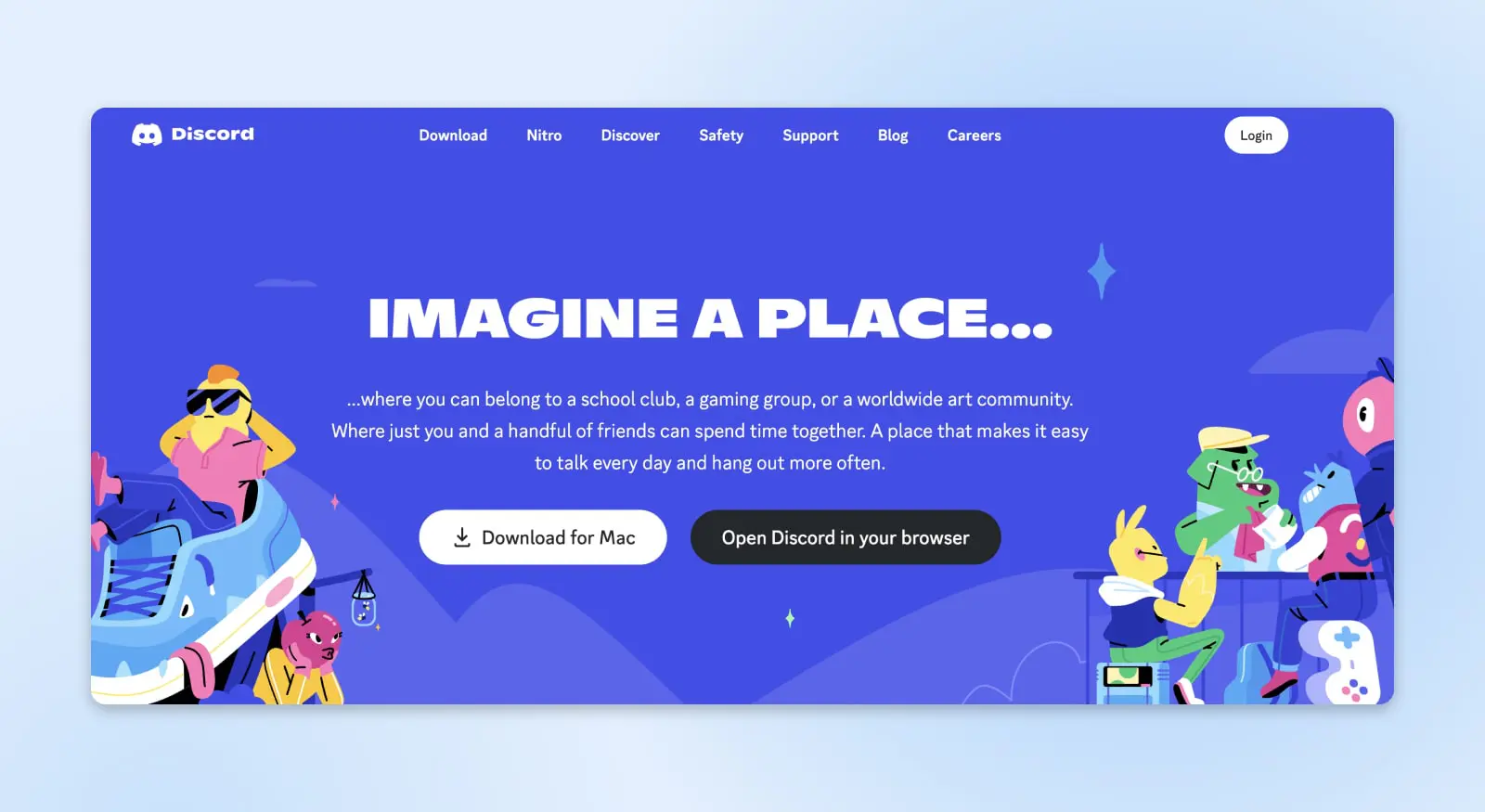
2. Dem Midjourney-Server auf Discord beitreten
Sobald Sie sich bei Discord angemeldet haben, müssen Sie den Midjourney-Server zu Ihrem Profil hinzufügen.
Finden Sie die Liste der Server auf der linken Seite Ihres Bildschirms unter dem Discord-Symbol. Möglicherweise haben Sie noch keine, wenn Sie ein neuer Benutzer sind. Verwenden Sie das „+“ Symbol, um einen Server hinzuzufügen.
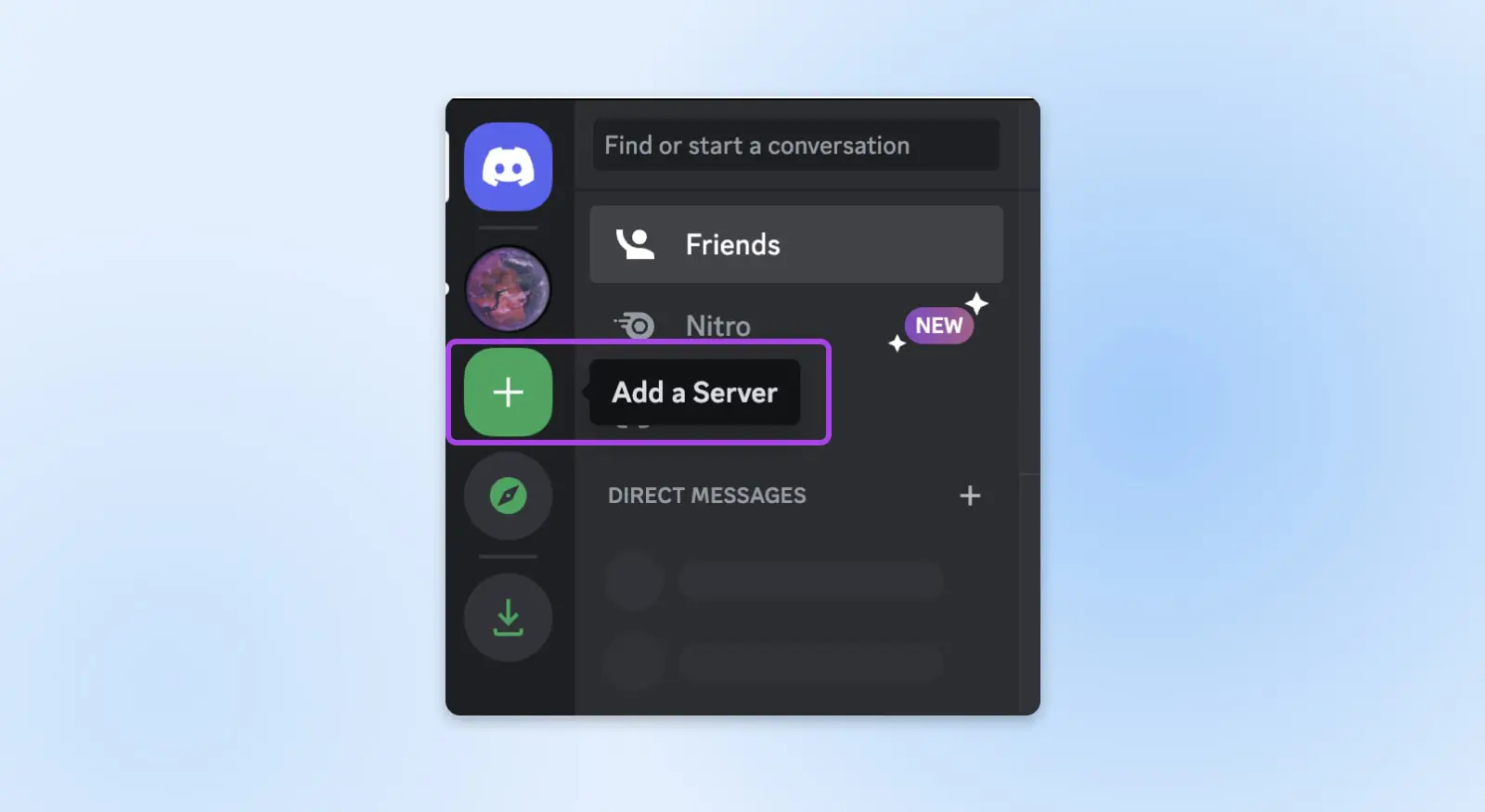
Sie sollten ein Popup „Server beitreten“ sehen, das Sie einlädt, den Link zu Ihrem gewünschten Server einzufügen. Hier ist der Einladungslink für Midjourney: http://discord.gg/midjourney
Stecken Sie das ein und klicken Sie auf „Server beitreten“.
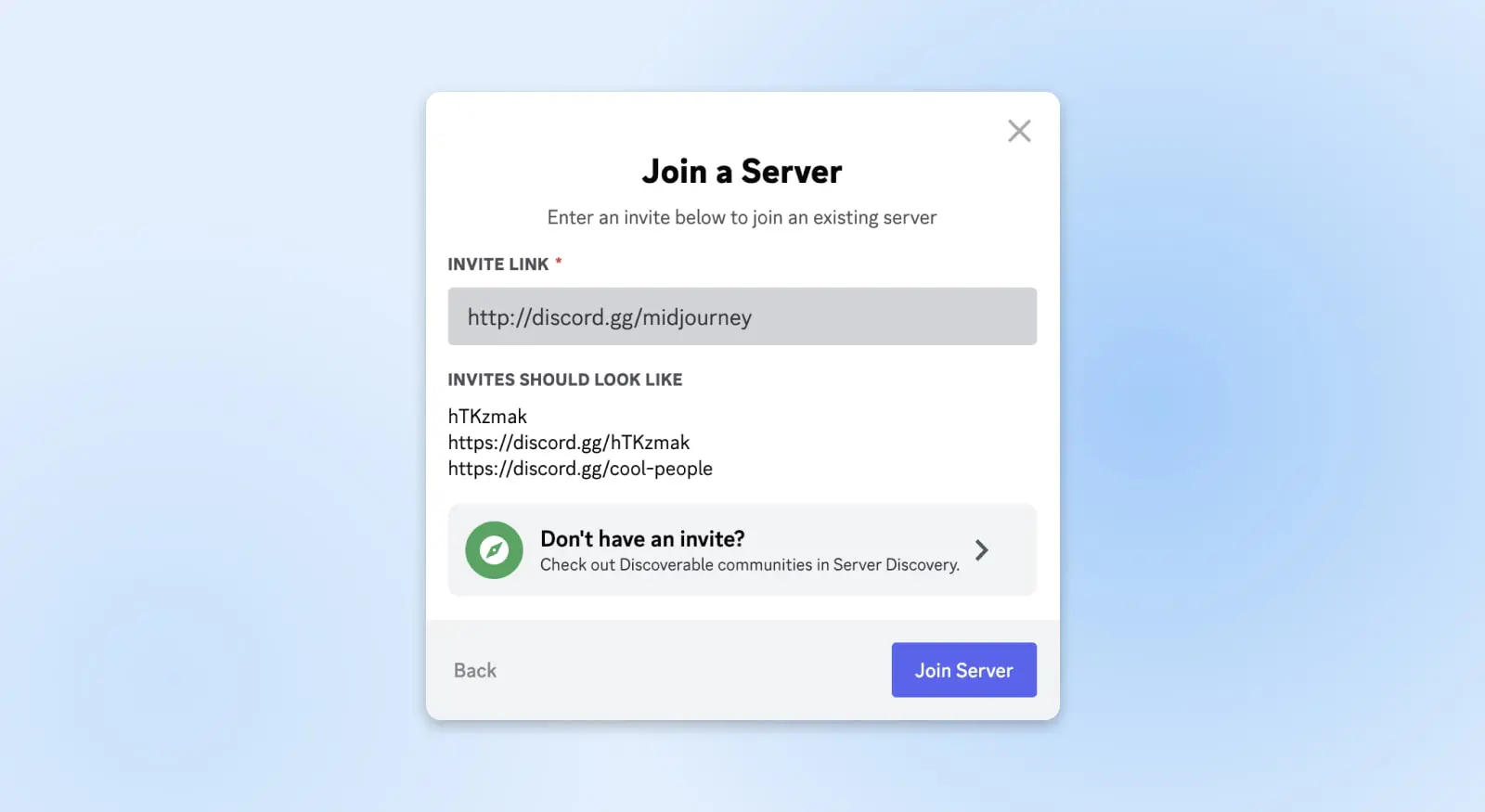
3. Besuchen Sie einen #General oder #Newbie Kanal
Sie sollten jetzt im Midjourney Discord-Server sein.
Werfen Sie einen Blick auf die Seitenleiste links. Die Seitenleiste wird sich ändern, wenn die Administratoren des Servers sie aktualisieren, aber oben sehen Sie möglicherweise einige Informationslinks, wie Einstellungen und Ereignisse. Alles andere ist ein Kanal, den die Menschen zur Kommunikation nutzen können. Kanäle sind oft in Gruppen wie „Support“, „Chat“ usw. organisiert.
Was Sie suchen sollten, sind Kanäle mit Titeln wie „general“, „newbie“ oder „newcomer“. Diese Kanäle sind für Anfänger gedacht, um mit dem Midjourney Bot zu experimentieren. Fühlen Sie sich frei zu erkunden, aber beachten Sie, dass der Midjourney Bot nicht in allen Kanälen Bilder generiert.
4. Es ist Zeit, Ihre erste Grafik zu erstellen!
Sobald Sie in Ihrem gewählten Kanal sind, ist es Zeit, kreativ zu werden.
Sie können den Midjourney Bot auf verschiedene Weisen über Befehle verwenden. Es gibt viele Befehle, die unterschiedliche Dinge tun, aber derjenige, der uns gerade interessiert, ist /imagine.
/imagine erstellt eine einzigartige Grafik aus einer Beschreibung, die als Aufforderung bezeichnet wird.
Eine Aufforderung ist eine textbasierte Aussage, die der Midjourney Bot analysiert, um ein Bild zu erstellen. Er zerlegt im Grunde eine Aufforderung in kleinere Einheiten, bekannt als Token, die er dann mit seinen Trainingsdaten vergleicht, um ein Bild zu generieren, das sich daran ausrichtet. Wenn man das weiß, ist leicht zu erkennen, warum es so wichtig ist, diese Aufforderung sorgfältig zu formulieren.
Später werden wir in Tipps und Tricks eintauchen, um Prompts zu optimieren. Aber zunächst sprechen wir darüber, einfach einen in das Prompt-Feld einzugeben:
- Tippe „/imagine prompt:“ in die Nachrichtenzeile unten auf deinem Bildschirm in Discord. Du kannst auch einfach „/“ eingeben und den Imagine-Befehl aus der Liste auswählen, die erscheint.
- Gib deinen Prompt in das erscheinende Feld ein
- Drücke die Eingabetaste, um deine Nachricht zu senden, und der Midjourney Bot beginnt damit, mehrere Versionen deiner Anfrage anzuzeigen. Dies kann sehr schnell oder langsamer sein, abhängig davon, wie viele Personen den Bot gleichzeitig verwenden (es gibt viele Komplexitäten bezüglich der Geschwindigkeit der Bildgenerierung, aber darauf läuft es meistens hinaus).
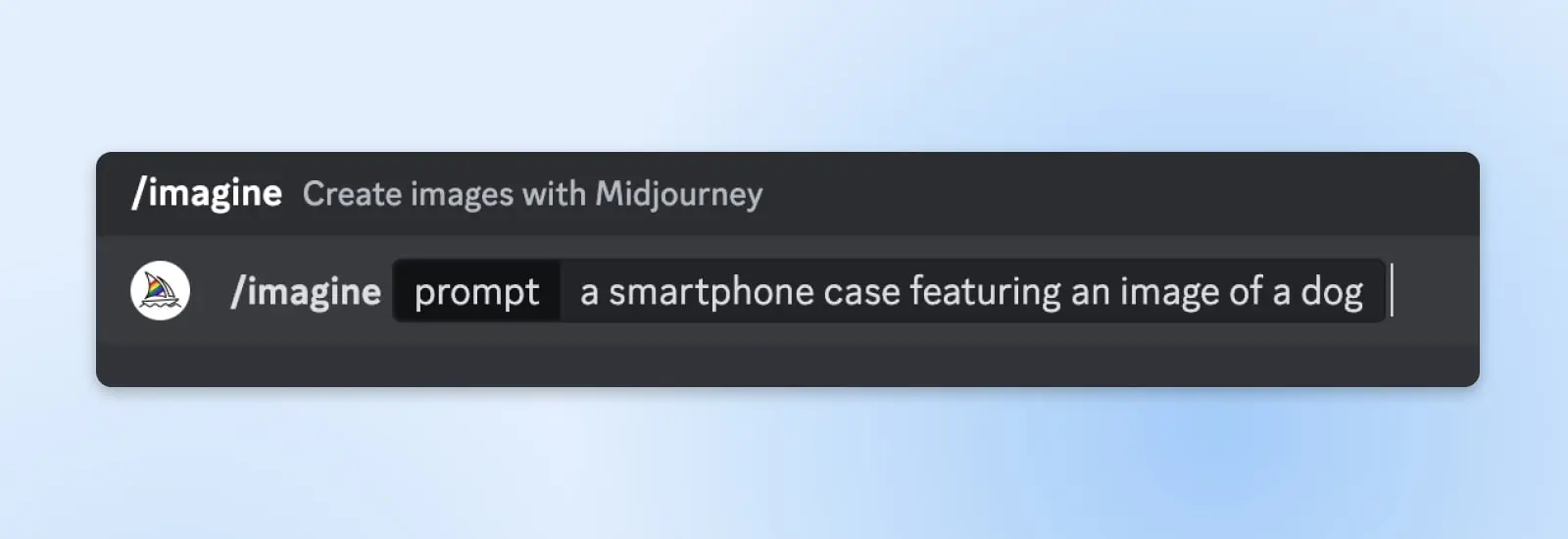
Für Erstbenutzer: Bevor der Bot irgendwelche Grafiken erstellt, wird er Ihnen eine Nachricht senden, um die Nutzungsbedingungen zu akzeptieren. Sobald Sie dies tun, erhalten Sie eine Willkommensnachricht mit einigen Mitgliedschaftsinformationen sowie eine kurze Anleitung zur Verwendung des Midjourney Bots.
Zum Zeitpunkt dieses Schreibens erhalten neue Midjourney Bot-Nutzer 25 kostenlose Abfragen, bevor sie auf einen kostenpflichtigen Plan umsteigen müssen. Beachten Sie, dass sich der Umfang und die Verfügbarkeit des kostenlosen Programms ändern können.
Um ein kostenpflichtiges Abo zu abonnieren, besuchen Sie midjourney.com/account, melden Sie sich mit Ihrem Discord-Konto an und wählen Sie Ihren Abonnement-Plan. Derzeit beginnt ein Basisplan bei 8 $/Monat bei jährlicher Abrechnung.
Wenn Sie Midjourney zu einem Zeitpunkt ausprobieren, zu dem keine kostenlose Testversion verfügbar ist und Sie Interesse daran haben, sich vor dem Ausgeben von Geld einen ersten Eindruck zu verschaffen, gibt es viele Optionen in unserer umfangreichen Liste von kostenlosen KI-Tools.
5. Beginnen Sie den Bildverfeinerungsprozess
Nachdem das ganze Admin abgeschlossen ist und Ihr erster Befehl verarbeitet wurde, sollten Sie vor sich ein Bildraster mit vier Optionen sehen.
(Hinweis: Da Sie diesen Discord-Kanal mit vielen anderen Benutzern teilen, die dasselbe tun wie Sie, können deren Grafiken vor Ihren geladen werden, und Sie könnten das Ergebnis Ihres Prompts im Fluss verlieren. Eine einfache Möglichkeit, Ihre Grafiken zu finden, ist, Ihre Erwähnungen zu suchen. In der mobilen App klicken Sie auf das Menü mit den drei Linien oben links, dann auf das Glockensymbol, um Ihre Erwähnungen zu finden. Auf dem Desktop befinden sich die Erwähnungen unter dem Posteingangssymbol oben rechts. Hier ist eine hilfreiche Anleitung.)
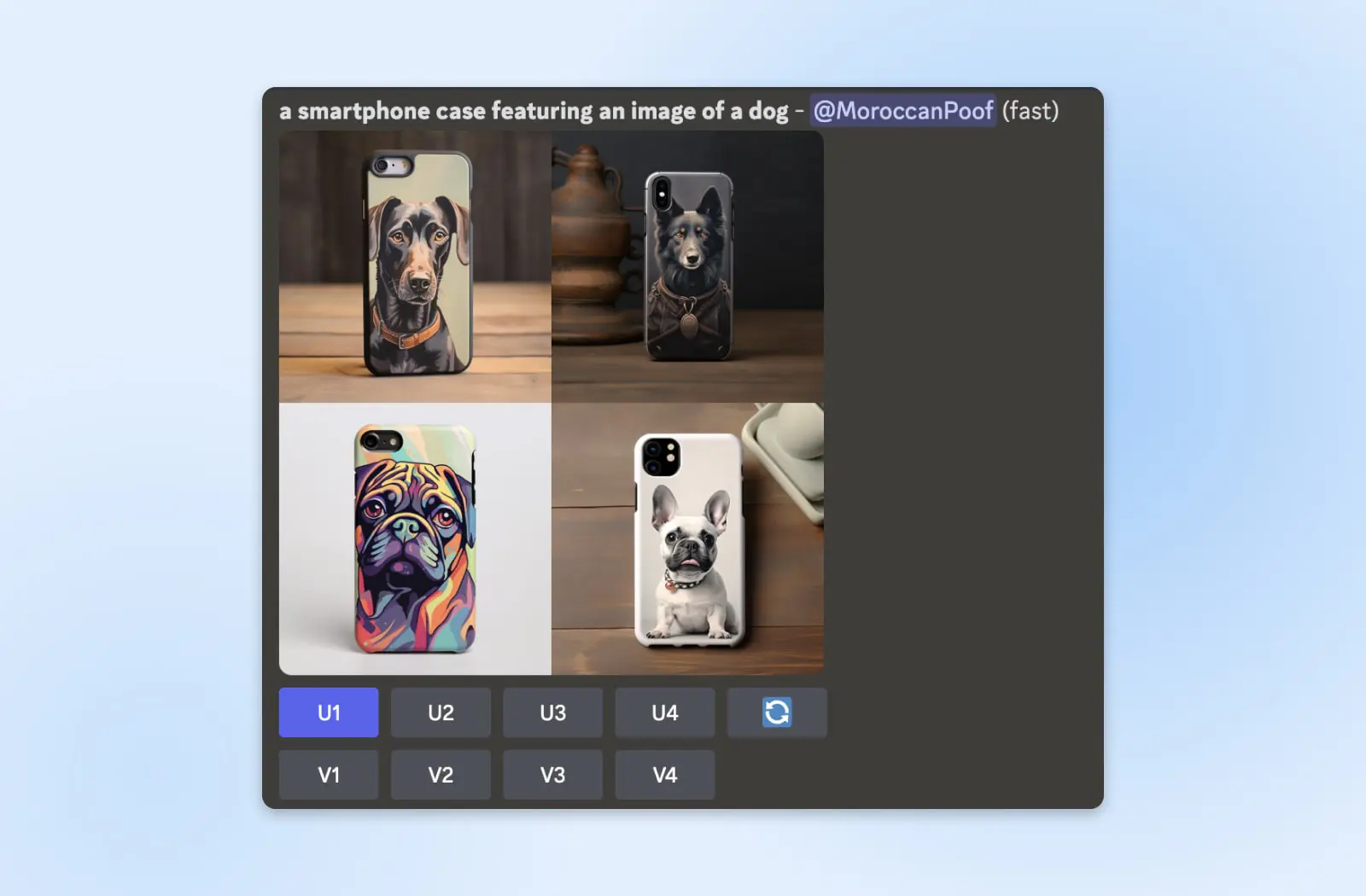
Die Schaltflächen am unteren Rand dienen dazu, Ihnen zu helfen, dieses Ergebnis zu verfeinern und genau die Grafik zu erhalten, die Sie suchen:
U1 U2 U3 U4
In vorherigen Versionen von Midjourney dienten diese Tasten dazu, Bilder zu vergrößern (sie zu vergrößern, ohne die Bildqualität zu verlieren). Jetzt jedoch dienen sie dazu, Ihr Lieblingsbild aus dem Raster zu isolieren, um weiter zu iterieren.
? (Neustart oder Neuversuch)
Dieser Button sendet das ursprüngliche Prompt erneut, um einen neuen Satz von Grafiken zu erzeugen. Dies ist hilfreich, wenn Ihre Ergebnisse völlig daneben liegen oder Sie einfach sehen möchten, was es sonst noch gibt. Wenn Sie jedoch Ergebnisse erhalten haben, die so weit daneben sind, dass sie unerkennbar sind, möchten Sie vielleicht einfach einen neuen beschreibenden Prompt versuchen.
V1 V2 V3 V4
Die V-Tasten erzeugen Bildvariationen der Grafik, die mit der Zahl verknüpft ist. Wenn wir also in unserem Beispiel V4 auswählen, erhalten wir ein neues Raster voller Bilder von Handyhüllen mit niedlichen Französischen Bulldoggen.
Hier ist, was passiert, wenn wir U1 auswählen.
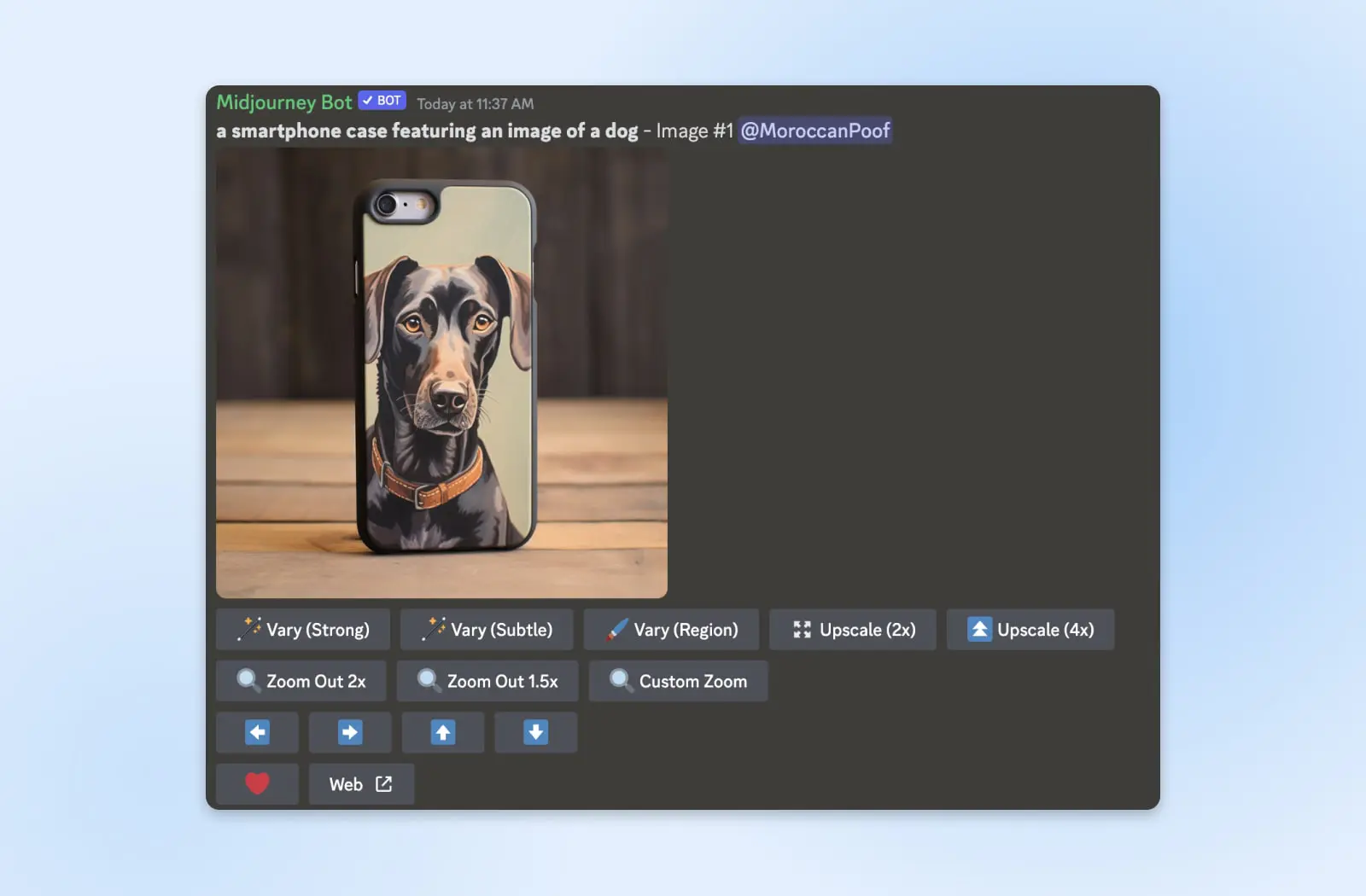
Midjourney Bot hat nun unser ausgewähltes Bild hervorgehoben und einen erweiterten Satz von Bearbeitungsoptionen geöffnet:
? Vary (Strong) ? Vary (Subtle) ? Vary (Region)
Genau wie sie klingen, erzeugen die Optionen Strong und Subtle ein neues Raster von Bildern, die entweder sehr unterschiedlich oder ähnlich zum Original sind.
Die Option „Region variieren“ ermöglicht es Ihnen, nur einen Teil des Bildes auszuwählen, um ihn zu ändern. Die daraus resultierende neue Grafikgruppe wird ähnlich sein, mit Ausnahme dieser Auswahl. Wir empfehlen den Leitfaden von Midjourney zu Variationen für weitere Details.
Upscalers
Upscalers sind sehr praktische Werkzeuge. Durch Klicken auf die Upscaler-Tasten können Sie Ihre Bildgröße verdoppeln oder vervierfachen, ohne an Qualität zu verlieren. Diese Funktion ist besonders nützlich, wenn Sie planen, diese Bilder auf Ihrer Website zu verwenden. Upscaling kann dazu beitragen, die Klarheit und Detailgenauigkeit Ihrer Bilder auch auf größeren Bildschirmen oder Displays mit höherer Auflösung zu erhalten, sodass Ihre Website scharf und professionell aussieht.
? Verkleinern 2x ? Verkleinern 1.5x ? Benutzerdefinierte Vergrößerung
Verwenden Sie Verkleinern, um die Grenzen Ihrer Grafik zu erweitern, ohne deren Inhalt zu ändern. Midjourney wird die Aufforderung und das Originalbild verwenden, um eine neue Reihe von verkleinerten Ergebnissen zu erstellen.
⬅️ ➡️ ⬆️ ⬇️(Pan)
Möchten Sie die Leinwand erweitern, aber nur in bestimmten Richtungen? Ähnlich wie beim Herauszoomen fügen die Pan-Tasten der Leinwand hinzu (aber nur in Ihrer gewählten Richtung), ohne das Originalbild zu ändern. Dies ist eine nützliche Funktion, wenn Ihre endgültige Grafik eine bestimmte Größe oder Form haben muss, um an einen vorbestimmten Platz auf Ihrer Website zu passen.
❤️ (Lieblings)
Verwenden Sie die Herz-Taste, um Ihre Lieblingsgrafiken zu markieren, von Ihnen oder anderen, die den Bot verwenden, und schauen Sie sie später unter https://www.midjourney.com/explore?tab=likes an.
Web ↗️
Verwenden Sie diese Schaltfläche, um das Bild auf der Website von Midjourney zu öffnen. (Wenn Sie zur Anmeldung aufgefordert werden, sollten Sie sich über Discord anmelden können.) Demnächst mehr dazu, was Sie in der Webansicht machen können.
Hier ist, was passiert ist, als wir Vary (Strong) für das obige Ergebnis gewählt haben.
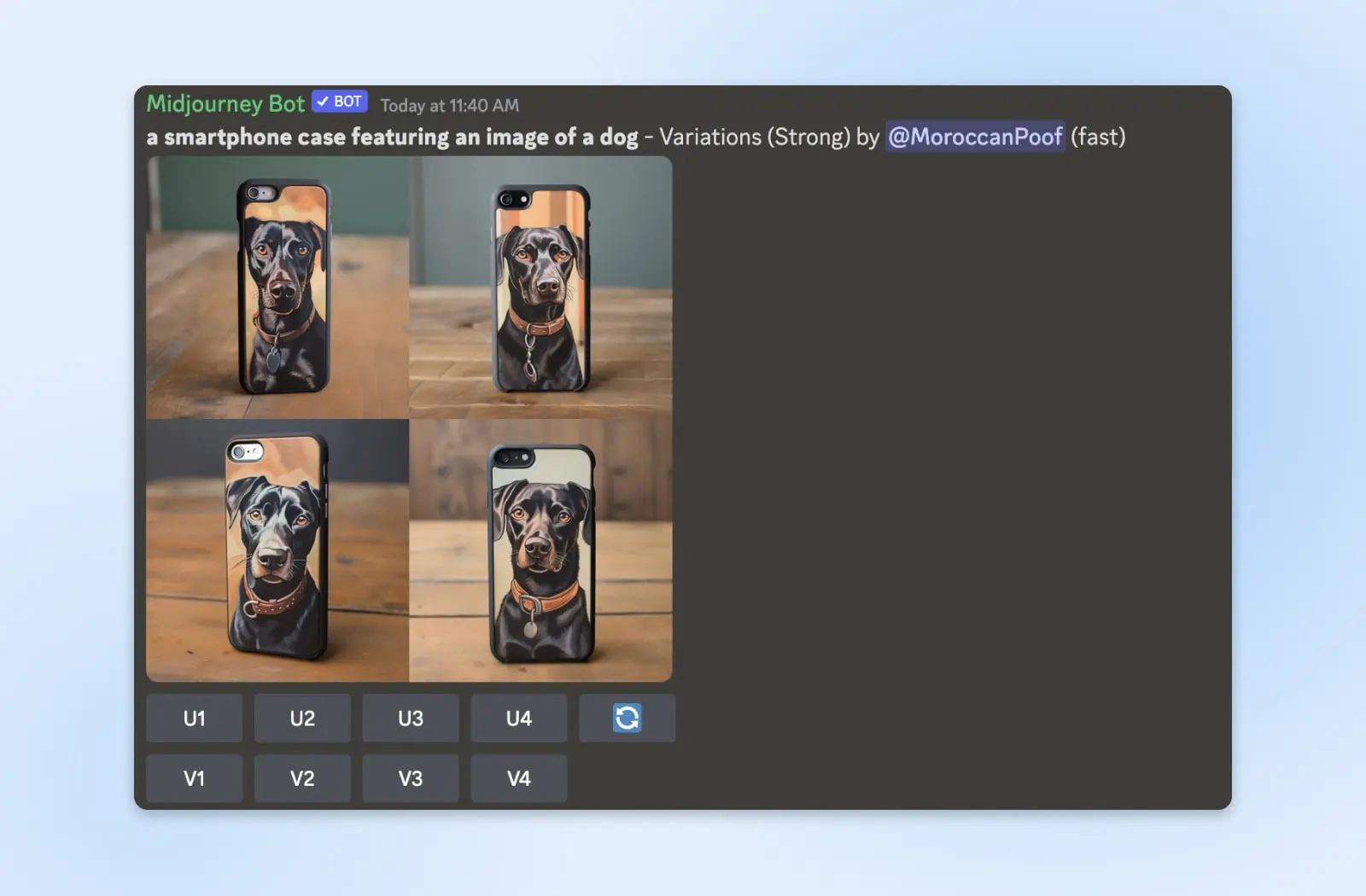
Jetzt können wir denjenigen auswählen, der am meisten Sinn für unsere Website macht, indem wir einen der U-Tasten verwenden.
Wir können weiterhin bearbeiten oder den „Web“-Button verwenden, um das Bild auf seiner eigenen Seite auf der Midjourney-Website zu öffnen. Hier können Sie Dinge wie das Bild kopieren, herunterladen, es favorisieren (damit es bei Ihren anderen Favoriten angezeigt wird), den verwendeten Prompt kopieren und nach ähnlichen Bildern suchen.
Sie erhalten eine Nachricht über „Discord verlassen“, wenn Sie den „Web“-Button verwenden. Wählen Sie „Seite besuchen“.
Jetzt, da Sie sich in Midjourney befinden, können Sie alles sehen, was Sie bis zu diesem Zeitpunkt mit dem Bot erstellt haben, indem Sie „My Images“ auswählen.
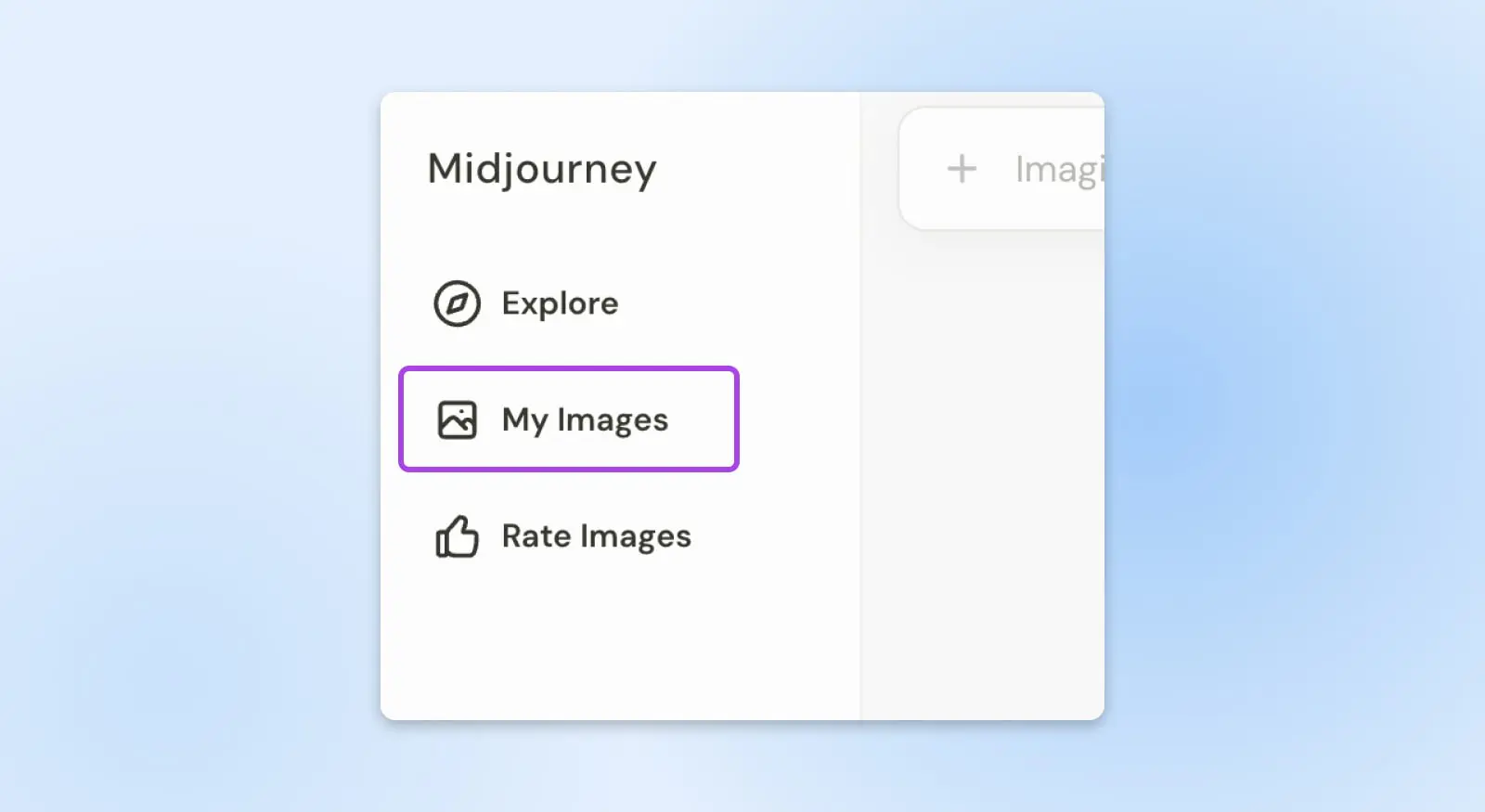
Um eine Grafik herunterzuladen, damit Sie sie auf Ihrer Website verwenden können, wählen Sie ein Bild aus, klicken Sie auf das Dreipunkt-Menü oben rechts und verwenden Sie das Download-Symbol.
Fortgeschrittene Midjourney-Bildanweisungen
Jetzt, da Sie den Umgang mit dem Midjourney Bot beherrschen, können wir über fortgeschrittenere Aufforderungen sprechen.
Zunächst können Bild-URLs in Aufforderungen aufgenommen werden, um als Referenzbilder zu dienen, die den Bildgenerierungsprozess leiten! Sie können in Kombination oder zusammen mit Text verwendet werden. Wenn Sie ein Bild haben, das der Bot verwenden soll, aber keinen Link haben, können Sie es als Nachricht an den Midjourney Bot in Discord senden, um einen Link zu erstellen. Dieser Link sollte immer am Anfang der Aufforderung stehen. Es gibt viele Details zur Nutzung dieser Funktion — erfahren Sie mehr über Bildanweisungen hier.
Dann gibt es Parameter, die am Ende von Aufforderungen mit zwei Bindestrichen oder einem Gedankenstrich hinzugefügt werden können. Zum Beispiel, „–no cats“ oder „—no cats“ würde sicherstellen, dass keine Katzen in Ihren Ergebnissen erscheinen (sehr wichtig für die Herstellung von hundethematischen Handyhüllen, wie wir in diesem Artikel gemacht haben!). Sie können sogar Parameter verwenden, um Ihr gewünschtes Seitenverhältnis zu kennzeichnen, was großartig ist, um quadratische Bilder für Instagram, Rechtecke für Website-Banner und so weiter zu erstellen.
Schauen Sie sich alle zusätzlichen Parameter an, mit denen Sie hier herumspielen können. Es gibt viele verfügbar, um genau das Aussehen zu erreichen, das Sie anstreben.
5 Tipps, um Midjourney wie ein Profi zu nutzen
Auch mit den oben aufgeführten fortgeschrittenen Funktionen liegt der größte Teil der Nutzung von Midjourney in seiner vollen Kapazität darin, den textbasierten Prompt genau zu treffen.
Hier sind einige Tricks dafür.
Details zur Balance und Länge innerhalb der Aufforderungen
Für optimale Ergebnisse mit dem Midjourney Bot, halten Sie Ihre Aufforderungen prägnant, aber nicht unbedingt kurz.
Versuchen Sie, lange Listen von Anfragen und Füllwörter zu vermeiden, die nicht zu den Daten passen, mit denen die KI trainiert wurde und somit zu weniger genauen Ergebnissen führen würden. Obwohl Ein-Wort-Aufforderungen funktionieren, werden die Ergebnisse stark in den Standardstil von Midjourney tendieren, was möglicherweise nicht das ist, wonach Sie suchen, es sei denn, Ihr Inhalt ist auf der skurrilen Seite.
Ihre beste Wahl liegt irgendwo in der Mitte. Für eine einzigartige Grafik, fügen Sie alle wichtigen Details hinzu, während Sie übermäßig lange Aufforderungen vermeiden. Es ist nicht nötig, in vollständigen Sätzen zu schreiben. Midjourney versteht keine Grammatik.
Wie sieht das eigentlich aus? Als Nächstes.
Bedenken Sie diese Details
Jegliche Details, die Sie Midjourney nicht vorgeben, muss die KI selbst entscheiden — in ihrem eigenen Stil. Um einen großartigen Prompt zu erstellen, hier einige kreative Kategorien, die Sie verwenden können, um die Ergebnisse zu ermutigen, die Sie sich vorstellen:
- Betreff: Benennen Sie, was im Zentrum der Grafik steht, eine Person, ein Tier, ein Objekt usw.
- Kunststil: Fotorealistisch, Malerei, Cartoon, Skulptur, Steampunk usw., die Möglichkeiten sind vielfältig.
- Art der Komposition: Suchen Sie ein Porträt, eine Nahaufnahme oder eine Draufsicht?
- Beleuchtung: Soll Ihr Motiv mit Studiobeleuchtung beleuchtet werden? Dunkel, ambient, Neon, es gibt viele Wörter, um Beleuchtung zu beschreiben.
- Farbwert: Soll die Stimmung gedämpft sein? Lebhaft? Monochrom? Schwarz und Weiß?
- Umgebung: Sind Sie draußen oder drinnen? Noch besser, geben Sie mehr Details an, in einer Küche, auf einem Feld, unter Wasser, New York City, Narnia usw.
- Emotion und Stimmung: Wie ist die Atmosphäre? Ist es melancholisch? Fröhlich?
- Dynamische Elemente: Bewegt sich das Motiv oder dreht es sich? Welche Bewegung ist im Stück?
- Zeit & Ära: Findet dies in der viktorianischen Ära statt? Geschieht es in der Morgendämmerung oder bei Einbruch der Nacht?
- Beleuchtung & Illumination: Welche sind die Lichtquellen oder Effekte? Ist das Motiv hinterleuchtet? Ist es die goldene Stunde?
- Technische & künstlerische Techniken: Berücksichtigen Sie, welche Techniken Sie visualisiert haben möchten. (z.B. Bokeh-Effekt, Bewegungsunschärfe, Doppelbelichtung)
Indem Sie sich auf diese Details konzentrieren und daran denken, es knapp zu halten, könnten Sie mit einer Produktgrafikanweisung wie folgt enden:
„Fotorealistische hochauflösende iPhone-Hülle Draufsicht helles Studio Licht Holztisch“
Beachten Sie, dass unser Prompt nicht alle Kategorien umfasst, aber er erfasst das Wesentliche dessen, was wir suchen.
Erwähnen Sie nicht, was Sie nicht möchten
Komischerweise neigen wir dazu, Dinge einzuschließen, die wir in Aufforderungen nicht sehen wollen. Leider ist das eine Nuance, die Midjourney noch nicht bewältigen kann. Wenn man also sagt „Zeichentrickporträt von Hunden, die Poker spielen, keine Katzen“, könnte das ironischerweise Ergebnisse mit Katzen darin liefern.
Beim Formulieren Ihrer Aufforderung für Midjourney ist es effektiver, nur Worte zu verwenden, die sich auf das beziehen, was Sie möchten. Wenn die Ergebnisse Ihnen konsequent Elemente zeigen, die Sie nicht möchten, können Sie immer den –no-Parameter verwenden, wie oben beschrieben, um etwas Bestimmtes zu vermeiden.
Synonyme erhalten
Es ist klar, wie wichtig die Wortwahl bei Midjourney ist. In diesem Zusammenhang liefern oft sehr präzise Synonyme die besten Ergebnisse.
Zum Beispiel sollten Sie anstelle eines allgemeinen Begriffs wie „bunt“ Alternativen wie „Regenbogen“ in Betracht ziehen, wenn das wirklich das ist, wonach Sie suchen. Ein präziser, beschreibender Fokus auf Details mit nur der notwendigen Sprache ist der beste Weg, um Midjourney effizient und effektiv für Sie zu gestalten.
Immer noch nicht das Gewünschte? Optimieren Sie mit /shorten
Wenn Sie immer noch nicht genau das bekommen, was Sie suchen, könnte es sein, dass Ihre Aufforderungen nur etwas mehr Feinschliff benötigen. Der /shorten-Befehl ist ein nützliches Werkzeug dafür. Er analysiert Ihre Aufforderung, um die wirkungsvollsten Wörter hervorzuheben und schlägt vor, welche unnötigen entfernt werden können.
Um es zu verwenden, geben Sie „/shorten“ ein und geben Sie dann Ihren Prompt in den Midjourney-Discord ein, um die Vorschläge des Bots zur Sprache sowie mehrere verkürzte Prompt-Ideen zu erhalten. Sie können Ihren Prompt erneut eingeben oder eine dieser Optionen auswählen, um Ihre Grafiken zu generieren.
Durch die Nutzung dieser und unter Berücksichtigung der Empfehlungen werden Sie mit der Zeit verstehen, wie Sie den Bot am besten anleiten können, um markenkonforme Grafiken zu erhalten, die Sie auf Ihrer Website verwenden können.
Weitere Ressourcen zur Vertiefung Ihres Verständnisses
Wenn Sie tiefer eintauchen und die Kunst des Formulierens perfekter Aufforderungen wirklich beherrschen möchten, gibt es eine Fülle von Ressourcen für Sie.
Ein großartiger Ausgangspunkt ist Midlibrary.io – eine Schatzkammer voller Beispiele und Einsichten, um Ihre Aufforderungsfähigkeiten zu schärfen. Egal, ob Sie Anfänger sind oder sich verbessern möchten, diese Seite ist voll mit wertvollen Informationen, die Ihnen helfen, noch eindrucksvollere und effektivere Bilder zu erstellen.
Verwendung der Bilder auf Ihrer Website
Wenn es darum geht, Midjourney-Bilder für kommerzielle Zwecke zu verwenden, ist es ziemlich einfach. Die Bilder, die Sie erstellen, gehören Ihnen und können frei in Ihren kommerziellen Projekten verwendet werden. Sie müssen sich keine Sorgen um zusätzliche Lizenzgebühren oder komplexe Bedingungen machen.
Dies macht es unglaublich bequem für Unternehmen und Unternehmer, die ihren Projekten ohne die Mühe, komplizierte Urheberrechtsprobleme zu navigieren, eine einzigartige, kreative Note verleihen wollen. Einfach erstellen, herunterladen und Sie sind bereit, Ihr Projekt mit einigen auffälligen Grafiken zu verbessern!
Verbessern Sie weiterhin Ihre Website mit der Hilfe von DreamHost
Genau wie es eine Kunst gibt, schöne Grafiken für Ihre Website, Inhalte und soziale Medien von Hand zu erstellen, gibt es auch eine Kunst, zu lernen, wie man KI-gesteuerte Werkzeuge verwendet, um Ihnen bei diesen Aufgaben zu helfen.
In jedem Fall ist es zeitaufwändig, Ihre Fähigkeiten in diesen Kunstformen zu entwickeln. Und für manche Menschen ist es einfach keine Fähigkeit, die ausreichend übertragbar ist, um viele Stunden mit Lernen und Üben zu verbringen.
Für diese Leute kann der professionelle Designservice von DreamHost Ihre Ideen und Marke in eine polierte, einzigartige und voll ausgestattete Webseite übersetzen, die schnell, sicher und leicht zu warten ist.
Aber für diejenigen, die noch tiefer in das Webdesign eintauchen möchten, verpassen Sie nicht unsere Auswahl an hilfreichen Leitfäden, einschließlich:
- Ihre Website neu gestalten? Lesen Sie zuerst diese Checkliste
- Top 6 Grundelemente des Webdesigns
- Wie man eine Website erstellt (Umfassender Anfängerleitfaden)